지형을 가져오거나 만들었으면, 필요에 따라 그 지형을 편집하거나 미세 조정해야 할 수 있습니다. SketchUp의 네이티브 샌드박스 툴을 사용하면 편평한 TIN(Triangulated Irregular Network)이라도 완벽하게 내용을 채운 풍경으로 변환할 수 있습니다.
경고: 지형이 제대로 기능하는지 확인해야 합니다. 안으로 구부러지거나 오버행, 언더행이 생기거나 함몰되는 지형은 적절한 기능을 하는 지형으로 간주하지 않습니다. 이런 상황이 발생하는지 아닌지는 TIN을 통과하는 세로로 선을 하나 그어보면 확인할 수 있습니다. 그 선이 지점 하나에만 닿으면 지형이 제대로 기능하는 것입니다. 제대로 기능하지 못하는 지형은 조작할 수 없습니다.
Smooving
Smoove 툴(![]() )의 기능은 이름을 들으면 짐작할 수 있는 그대로입니다. 즉 형상을 매끄럽게(smooths) 하고 이동(moves)한다는 뜻입니다. Smoove 툴은 언덕이나 계곡을 만들거나 편집하는 데 좋습니다. Smoove 툴을 사용하는 방법:
)의 기능은 이름을 들으면 짐작할 수 있는 그대로입니다. 즉 형상을 매끄럽게(smooths) 하고 이동(moves)한다는 뜻입니다. Smoove 툴은 언덕이나 계곡을 만들거나 편집하는 데 좋습니다. Smoove 툴을 사용하는 방법:
- TIN에서 편집하고자 하는 영역을 선택합니다.
- Smoove 툴을 활성화합니다. 선택한 영역의 꼭짓점이 강조 표시됩니다.
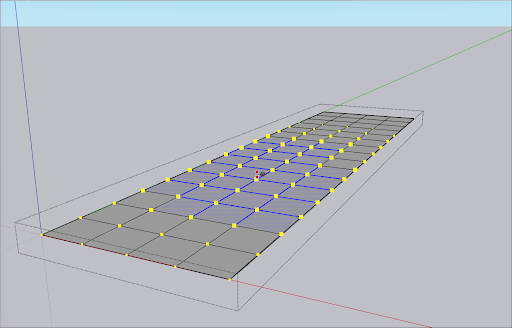
- 필요한 경우, Measurements(측정) 상자에 값을 입력해 반경을 조정합니다.
- 마우스를 이동하여 선택한 영역의 고도를 변경합니다. 더 정확하게 변경하려면 Measurements(측정) 상자에 값을 입력하면 됩니다. 음수 값을 입력하면 움푹하게 패인 지형이 생기고, 양수 값을 입력하면 그 영역의 높이가 높아집니다.
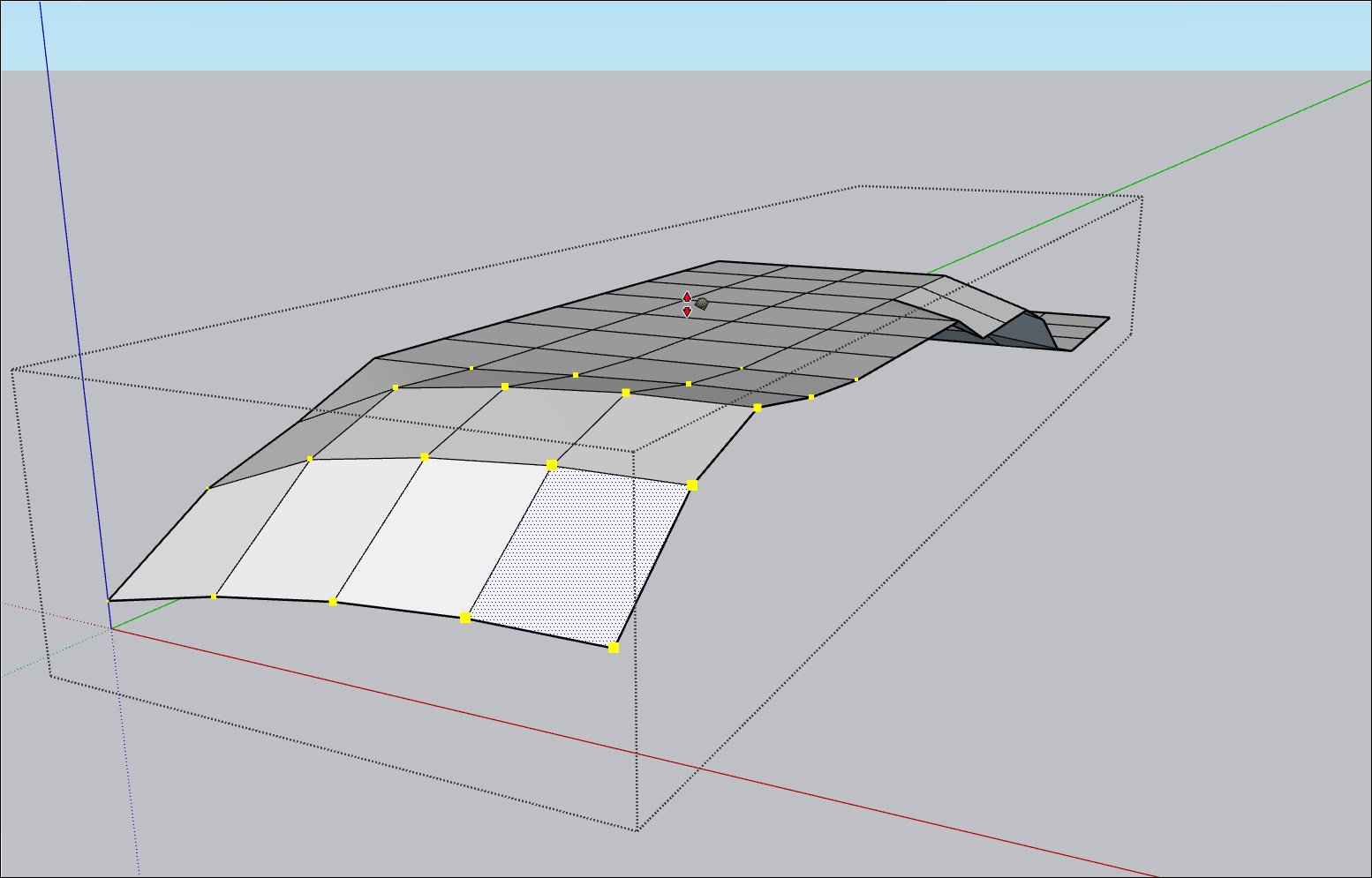
- 필요한 대로 반복하세요.
참고: Smoove 작업은 모델이 크고 복잡할수록 시간이 오래 걸립니다. 아무 결과도 표시되지 않으면 작업이 완료될 때까지 잠시 기다려 보세요.
세부 설계
지형에 부차적인, 복잡한 디테일을 추가해야 할 수도 있습니다. 예를 들어 스키 슬로프 모델이라면, 방금 Smoove 툴로 만든 언덕에 모굴을 몇 개 만들어야 할지 알기 어렵습니다. 이럴 때 Add Detail(세부 사항 추가)(![]() ) 기능을 사용하면 유용합니다.
) 기능을 사용하면 유용합니다.
지형에 세부 사항을 추가하는 방법:
- Add Detail(세부 사항 추가) 툴을 활성화합니다.
- 새 꼭짓점을 만들고자 하는 위치의 가장자리나 면을 클릭합니다. 가장자리가 여러 개인 경우, Add Detail(세부 사항 추가) 툴을 활성화하기 전에 가장자리를 먼저 선택해 둡니다.
- 커서를 위아래로 움직여 꼭짓점과 그 주변의 삼각형을 조정합니다. 필요한 경우 시프트 키를 길게 누른 상태로 움직이면 가로로 이동할 수 있습니다. 좀 더 정밀한 작업을 원하는 경우, Measurements(측정) 상자에 값을 입력해도 됩니다.

- 다시 클릭하여 꼭짓점을 설정합니다.
팁: 세부 사항을 추가한 다음 Smoove 툴을 다시 활성화하여 형상의 모양을 더 섬세하게 다듬을 수 있습니다.
가장자리 뒤집기
Flip Edge(가장자리 뒤집기) 툴(![]() )을 사용하면 윤곽선을 지형으로 변환한 이후 원치 않는 편평한 영역을 없앨 수 있습니다. Flie Edge(가장자리 뒤집기) 사용 방법:
)을 사용하면 윤곽선을 지형으로 변환한 이후 원치 않는 편평한 영역을 없앨 수 있습니다. Flie Edge(가장자리 뒤집기) 사용 방법:
- 숨김 처리된 형상을 표시해야 합니다.
- Flip Edge(가장자리 뒤집기) 툴을 활성화합니다.
- 뒤집고자 하는 가장자리를 클릭합니다.

- 지형이 원하는 모양으로 완성될 때까지 계속 가장자리를 클릭하며 작업합니다.